答案:Excel中数字递增可通过填充柄拖拽、序列功能设置步长与终止值、公式(如ROW()、A1+1)、SEQUENCE函数实现;注意避免单单元格拖拽复制、文本格式问题、大数据卡顿及填充柄误操作;自定义序列可用步长或公式跳过数字;进阶技巧包括ROW()-ROW($A$1)+1动态ID、表格智能填充、OFFSET/INDIRECT组合及VBA自动化。

Excel里数字递增其实挺直观的,主要就是靠“填充柄”拖拽,或者利用“序列”功能来设定规则。更灵活一点,还可以借助公式,比如
ROW()
说起来,在Excel里让数字自动递增,方法还真不少,而且每种都有它适用的场景。我平时用得最多的,大概就是以下这几种:
首先是最基础的拖拽填充。如果你想生成一个简单的1、2、3...序列,最直接的办法是:
不过,如果我只想填一个数字,比如只在A1输入“1”,然后直接拖拽,Excel默认会把“1”复制下去,而不是递增。这时候有个小技巧:
再来,使用“序列”功能。这个方法在需要精确控制递增步长或者有明确结束值时特别好用:
最后,利用公式。这在制作动态表格或者需要更复杂逻辑时非常有用:
=A1+1
ROW()
=ROW()
=ROW()+99
SEQUENCE
SEQUENCE
=SEQUENCE(10)
=SEQUENCE(10,,100,5)

在使用Excel自动填充数字序列时,我发现新手,包括我自己偶尔也会犯一些小错误,或者遇到一些让人摸不着头脑的情况。了解这些“坑”能帮我们省不少时间。
一个最常见的,就是只输入一个数字就拖拽。比如你在A1输入了“1”,直接拖动填充柄,结果发现下面一串都是“1”,而不是“1,2,3...”。这是因为Excel默认的“智能”判断机制,当你只给一个样本时,它认为你是想复制这个样本。解决办法前面提到了,要么输入两个数字形成规律再拖拽,要么拖拽后点击“自动填充选项”选择“填充序列”。这其实是Excel设计上的一种“多功能性”,但对于不熟悉的人来说,确实容易造成误解。
另一个需要注意的,是单元格格式问题。有时候,数字序列填充后,你会发现它们不再是“数字”了,而是变成了“文本”。这通常发生在你从其他地方复制了数据,或者单元格被意外设置成了文本格式。文本格式的数字是不能参与计算的,而且排序时也会出问题。如果遇到这种情况,可以选中这些单元格,点击“数据”选项卡下的“分列”功能,直接点击“完成”,或者右键“设置单元格格式”改成“常规”或“数字”,然后重新输入或填充。我通常会在开始填充前,先检查一下目标单元格的格式,避免后续麻烦。
还有就是数据量过大时的性能问题。如果你需要填充几十万甚至上百万行的数字序列,直接拖拽可能会让Excel卡顿甚至无响应。这时候,“序列”对话框或者
SEQUENCE
SEQUENCE
最后,填充柄的精准定位。有时候,如果你不小心把鼠标拖到了填充柄的旁边,而不是正上方,就可能变成单元格移动而不是填充。这虽然是个小细节,但在快速操作时,很容易发生。所以,每次拖拽前,确认鼠标变成了那个黑色的小十字,是一个好习惯。
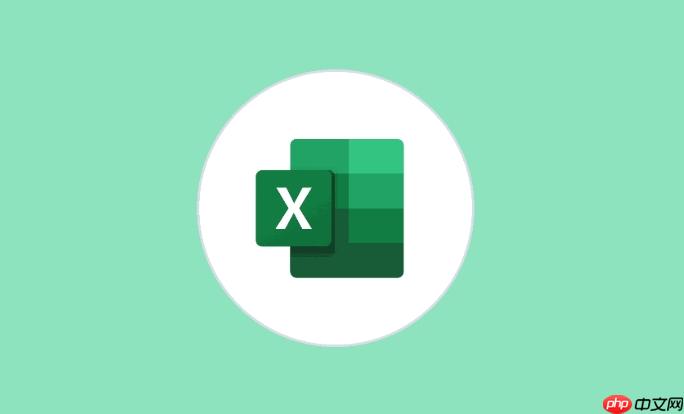
创建自定义的数字序列,或者在序列中跳过某些数字,这在很多实际工作中都非常有用,比如要生成一个只包含奇数、偶数,或者特定间隔的编号。
最直接的方法,仍然是利用“序列”功能,它允许你设定“步长”。
这种方法非常灵活,只要你的递增规律是线性的(等差数列),“序列”功能都能很好地应对。
但如果你的需求更复杂,比如要跳过某个特定的数字,或者序列不是等差的,那就需要借助公式了。
=A1+A2
IF
ROW()
=IF(MOD(ROW(),2)=1, (ROW()+1)/2, "")
MOD(ROW(),2)=1
(ROW()+1)/2
总的来说,对于线性递增,用“序列”功能最方便;对于更复杂的、有明确递推关系的,公式是首选;如果需求非常特殊,可能就需要考虑VBA编程了。
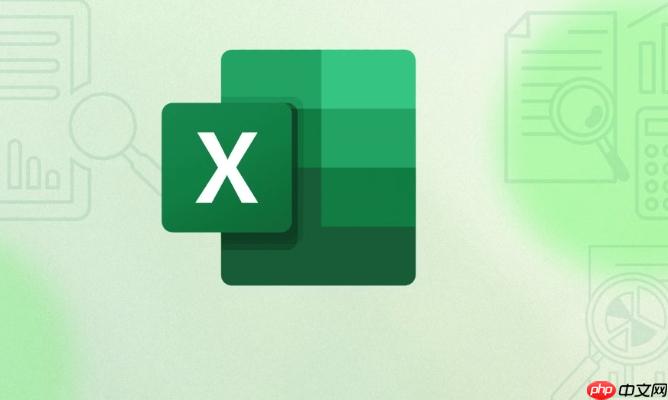
除了我们前面聊到的那些常规操作,Excel在数字自动填充上确实还有一些更深层次、或者说不那么“显眼”的技巧,它们往往能解决一些特定场景下的痛点,或者大幅提升效率。
一个我个人觉得非常强大的,是ROW()
COLUMN()
ROW()
=ROW()-ROW($A$1)+1
ROW($A$1)
再来,Excel表格(Table)中的自动填充。当你把数据区域格式化为“表格”(插入 -> 表格),在表格的最后一列或任何列中输入一个公式,Excel往往会智能地将这个公式自动填充到整个列。比如,你在一个表格的某个空列的第一行输入
=[@[前一列]]+1
另一个比较“高级”的用法是配合OFFSET
INDIRECT
最后,不得不提一下VBA宏。虽然不是每个人都会用到,但对于那些有非常特殊、非标准化的数字序列需求,或者需要高度自动化重复任务的用户来说,VBA是终极解决方案。比如,你可能需要一个序列,它在某个条件满足时暂停递增,或者根据一个复杂的逻辑跳过多个数字。通过编写简单的VBA代码,你可以完全控制数字的生成过程,实现任何你想要的序列。这就像是给了Excel一个“大脑”,让它能按照你的精确指令来工作。当然,这需要一些编程知识,但一旦掌握,Excel的潜力会被大大释放。
以上就是Excel数字怎么递增_Excel数字序列自动填充教程的详细内容,更多请关注php中文网其它相关文章!

每个人都需要一台速度更快、更稳定的 PC。随着时间的推移,垃圾文件、旧注册表数据和不必要的后台进程会占用资源并降低性能。幸运的是,许多工具可以让 Windows 保持平稳运行。

Copyright 2014-2025 https://www.php.cn/ All Rights Reserved | php.cn | 湘ICP备2023035733号